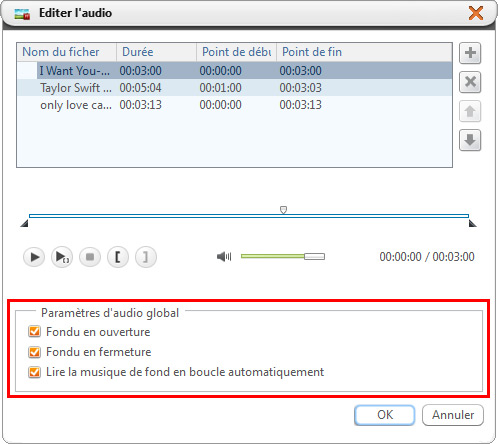Tutoriel de Xilisoft Photo en Flash
Xilisoft Photo en Flash vous permet de créer des diaporamas flash à partir de vos collections de photos. Vous pouvez déposer les diaporamas flash sur votre blog, les insérer dans votre site web, les envoyer à vos amis par l'email ou les partager sur Facebook.
- Prise en main de l'interface
- Partie 1: Les 3 étapes de base pour créer un flash photo
- Partie 2: Personnalisez votre flash photo
Prise en main de l'interface
Après avoir téléchargé, installé et lancé Xilisoft Photo en Flash, vous allez ensuite atterrir sur la page ci-dessous:
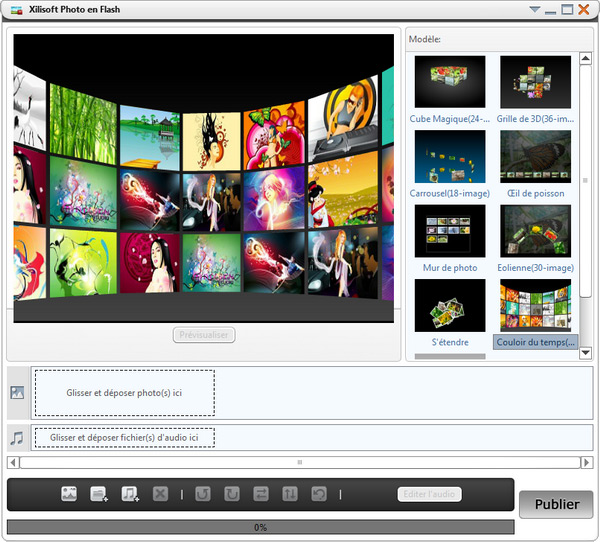
Partie 1: Les 3 étapes de base pour créer un flash photo
Étape 1: Charger des photos pour créer un diaporama en flash
3 moyens sont à votre disposition pour charger des photos:
- Faites glisser et déposez les photos sur la table de photos;
- Cliquez sur le bouton "Importer image
 " sur la barre d'outils;
" sur la barre d'outils; - Cliquez sur le bouton "Importer dossier d'image
 " sur la barre d'outils pour charger toutes les photos d'un dossier.
" sur la barre d'outils pour charger toutes les photos d'un dossier.
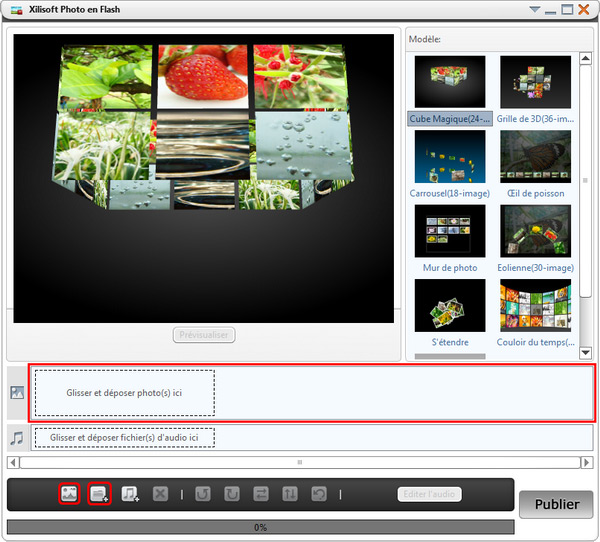
Un grand nombre de formats image sont pris en charge: jpg, jpeg, png, gif, bmp, tiff, xbm et xpm.
Étape 2: Sélectionner un modèle flash
Chosissez un modèle flash à droite. Multiples modèles sont disponibles, y compris les modèles 3D.
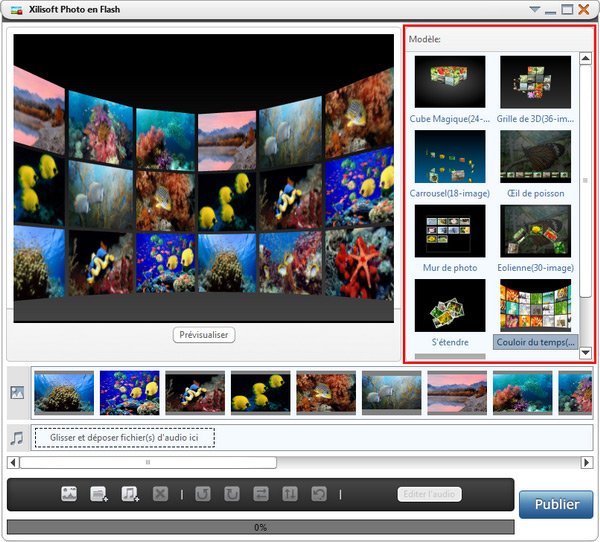
Astuce: placez le curseur de la souris sur une miniature de vidéo, vous pouvez connaître le format, le nom, la durée et la résolution de ce clip.
Étape 3: Régler les paramètres de flash et démarrer la création
Cliquez sur le bouton "Publier" pour ouvrir la fenêtre de paramètres.
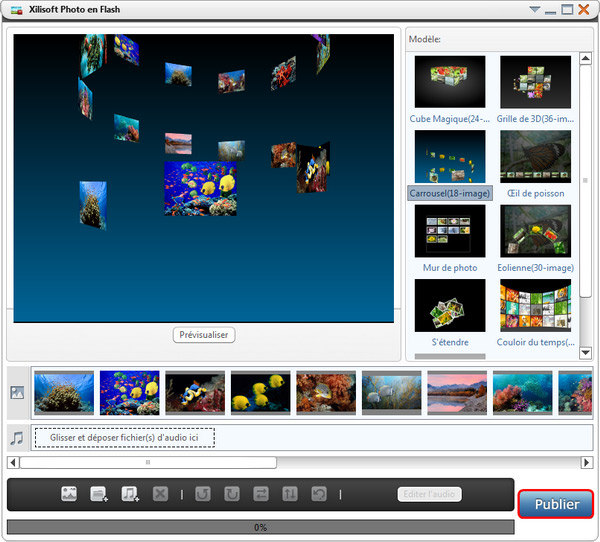
Vous pouvez régler librement les paramètres de flash selon vos besoins, y compris la qualité de photo, le nom de flash, la destination et le profil. 3 profils de sortie sont disponibles: SWF, HTML, XML.
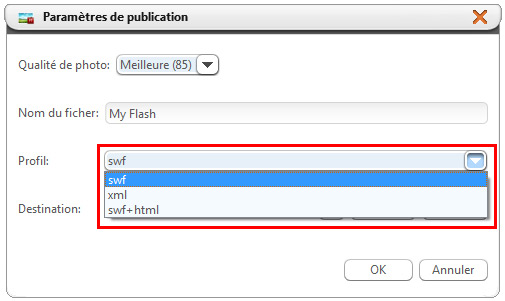
Astuce: Le convertisseur photo en flash de Xilisoft vous permet de prévisualiser le flash avant la création. Cliquez sur le bouton "Prévisualiser" au-dessus de la table de photos pour prévisualiser votre flash.
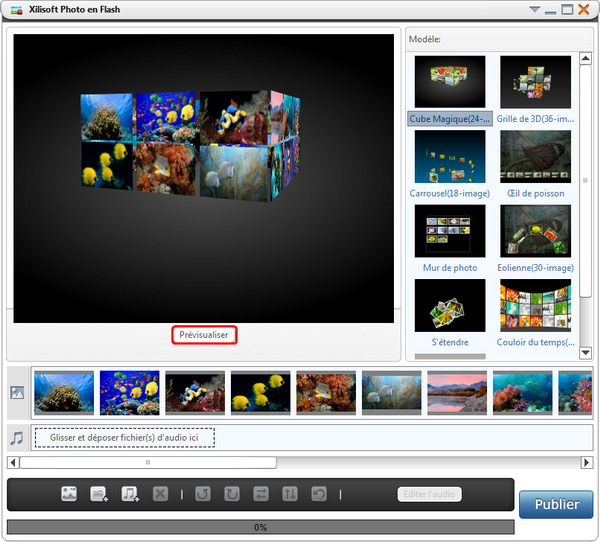
Partie 2: Personnalisez votre flash photo
1. Faire pivoter les photos dans le bon sens et changer l'ordre des photos
Xilisoft Photo en Flash peut récupérer les données Exif de vos photos et les faire pivoter automatiquement dans le bon sens à l'importation des photos. Vous pouvez retourner les photos selon vos besoins en cliquant sur les 4 boutons sur la barre d'outils. Vous pouvez également le faire dans le menu contextuel en droit cliquant sur une photo. Cliquez sur le bouton "Restaurer  " sur la barre d'outils pour annuler toutes les actions de rotation.
" sur la barre d'outils pour annuler toutes les actions de rotation.
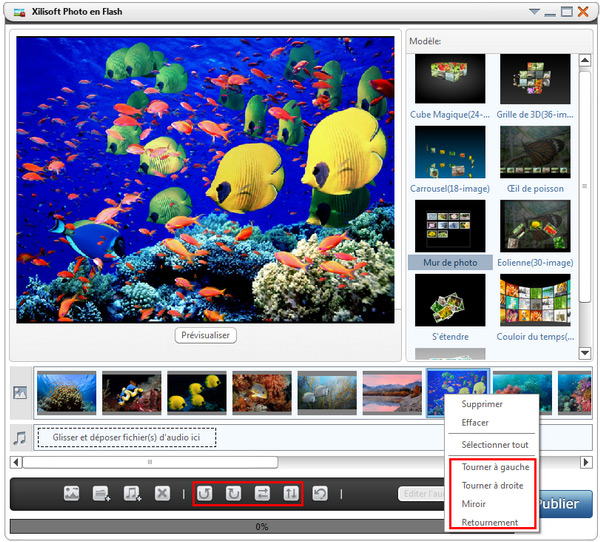
Vous pouvez changer l'ordre des photos par le glisser-déposer.
2. Ajoutez la musique de fond pour rendre votre flash plus vivant
* Importer des morceaux audio
Faites glisser et déposez les fichiers audio sur la table audio. Vous pouvez ajouter les fichiers audio en cliquant sur le bouton "Importer audio" sur la barre d'outils.
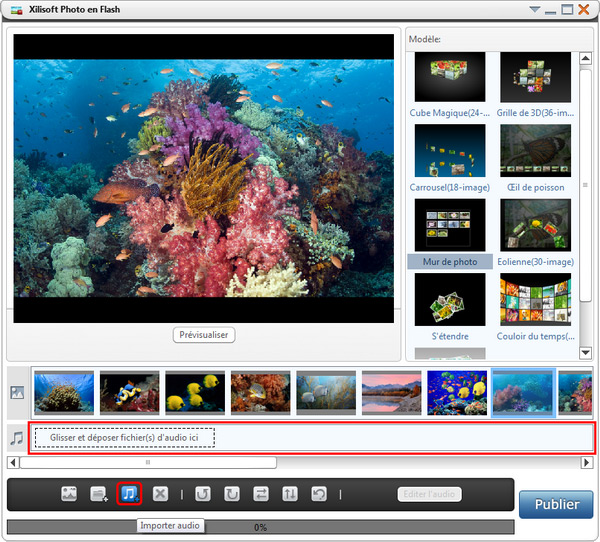
Cliquez sur le bouton "Editer l'audio" sur la barre d'outils pour entrer dans la fenêtre "Editer l'audio".
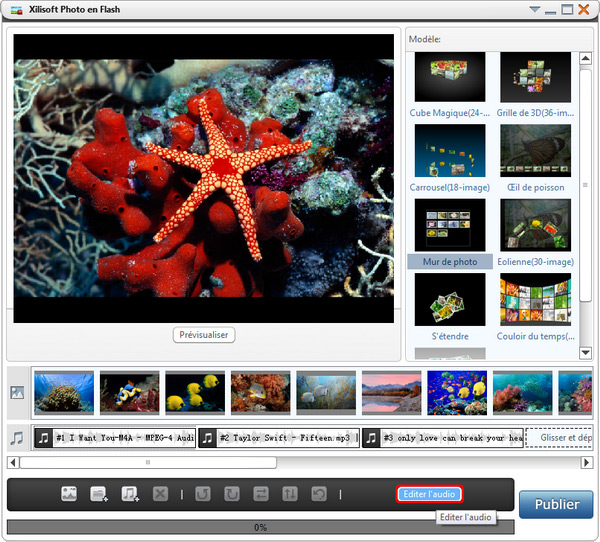
Vous pouvez cliquer sur " " à droite de la liste de fichiers dans la fenêtre "Editer l'audio" pour ajouter des fichiers audio. Cliquez sur "
" à droite de la liste de fichiers dans la fenêtre "Editer l'audio" pour ajouter des fichiers audio. Cliquez sur " " pour supprimer des fichiers de la liste. Cliquez sur "
" pour supprimer des fichiers de la liste. Cliquez sur " " et "
" et " " pour ajuster l'ordre des fichiers audio. Vous pouvez également régler l'ordre des fichiers audio dans la table audio de la fenêtre principale du programme par le glisser-déposer.
" pour ajuster l'ordre des fichiers audio. Vous pouvez également régler l'ordre des fichiers audio dans la table audio de la fenêtre principale du programme par le glisser-déposer.
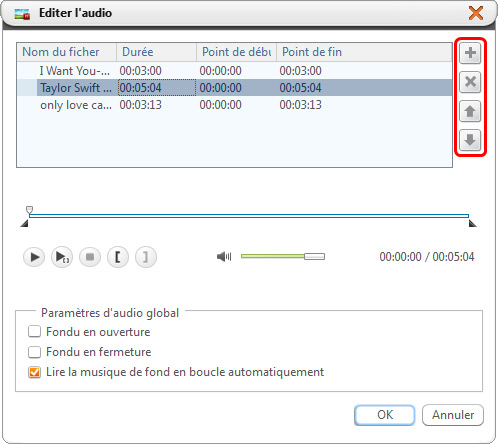
Si un fichier audio est trop long, vous pouvez le clipper pour extraire les clips préférés. Deux moyens vous sont disponibles pour définir le point début et le point final d'un clip.
Cliquez sur le bouton "Lire
 " pour écouter de la musique, cliquez respectivement sur le bouton "Définir le début
" pour écouter de la musique, cliquez respectivement sur le bouton "Définir le début  " et "Définir la fin
" et "Définir la fin  " lorsqu'il est arrivé au point désiré.
" lorsqu'il est arrivé au point désiré.Faites glisser les deux petits curseurs au-dessous de la barre de progression de lecture.
Vous pouvez cliquez sur le bouton "Lire clip
 " pour pré-écouter la musique de fond.
" pour pré-écouter la musique de fond.
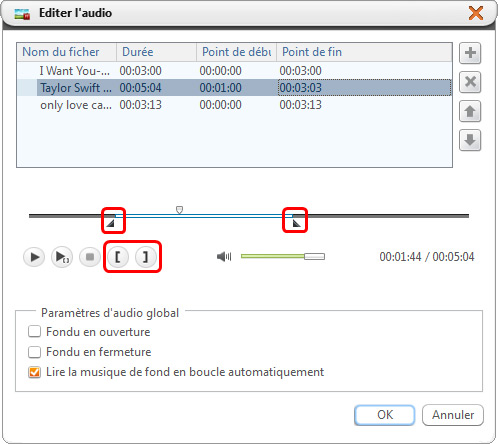
Vous pouvez appliquer les effets "fondu en ouverture" et "fondu en fermeture" en cochant les cases correspondantes pour que la musique ne commence ni se termine pas brutalement.